Хто купив Playstation 5, той молодець. Остання версія прошивки дозволяє гравцям управляти консоллю з телефону, переміщатися між версіями ігор для різних поколінь PS та навіть власноруч розширити обсяг фізичного сховища. Тепер можна завантажувати ще більше ігор, не переплачуючи за конфігурацію приставки.
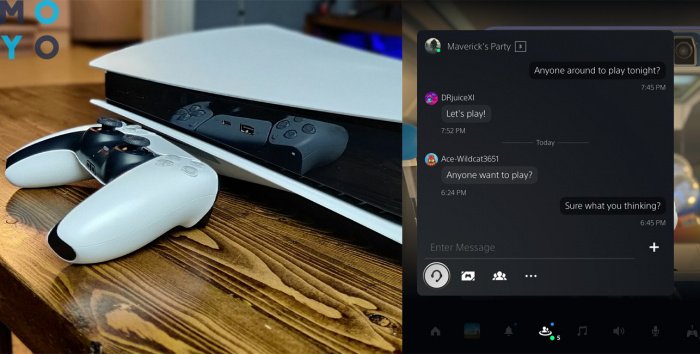
Останнє оновлення прошивки та поліпшення Sony Playstation 5
15 вересня 2021 року Sony випустили оновлення для приставки PS5. Обнова принесла чимало сюрпризів, серед яких:
1. Покращений центр управління
Гравці можуть самостійно змінювати ЦУ, роблячи його зручним для себе.
2. Розширена ігрова база
Можна тримати контакт з друзями та цікавими групами з Game Base, який тепер знаходиться в ЦУ.
3. Оновлення бібліотеки додатків
Якщо у користувача є версії гри для різних поколінь консолі, тепер версії для PS4 та PS5 будуть показані окремо. Знайти їх можна в папці «Встановлено». Це допоможе перемикатися між версіями історії, та вибирати серед них ту, що подобається більше.
4. Розширене управління програмою читання з екрана
Достатньо натиснути PS + трикутник і запуститься програма «читання інформації» робо-голосом. А комбінація PS + R1 змусить робота ще раз перечитати все сказане.
5. Селектор роздільної здатності
Можна вибирати поміж HD та FullHD-якістю. Тимчасове зниження якості картинки допоможе оцінити гру навіть при повільному інтернеті.
6. Нова цифрова нагорода «Лідер»
Якщо людина в командній грі демонструє неабиякі лідерські якості, компаньйони можуть подарувати їй бейджик «Лідер», який буде показуватися в профілі.
7. Автозахоплення «кращих моментів»
Коли гравці змагаються за найкращий час або максимальний бал, і встановлюють свій особистий рекорд, система автоматично записує переможні ролики та зберігає офлайн.
8. Підтримка 3D-аудіо для вбудованих динаміків телевізора
Тепер не потрібно купувати саундбар для «об'ємного» звуку. Система допомагає телевізору проаналізувати та емулювати об'ємність звуку домашнього кінотеатру на вбудованих колонках. За гучністю та басами така система буде програвати, зате додасть реалістичності тому, що відбувається на екрані.
9. Додаток PS Remote Play
Він дозволить грати без джойстика. Управляти героями можна прямо з телефону.
Але найбільш соковиту обнову припасли «на десерт». З середини вересня 2021 року власники PS5 можуть збільшити вбудоване сховище за допомогою SSD-накопичувача до 4 Тб. Він виконує роль другого жорсткого диска, а не тільки «великої флешки». Маючи на руках накопичувач M.2 SSD, пів години вільного часу та руки з правильного місця, можна розширити можливості приставки в 4 рази!
В тему: Презентація Play Station 5, або 9 фішок на подив від Sony
Що таке SSD M.2 і навіщо він потрібен власникам PS5
Пристрої SSD M.2 — це твердотілі накопичувачі. Раніше, при підключенні до консолі, вони могли служити тільки як великі флешки на пару терабайт, тепер на такий накопичувач можна встановлювати ігри.
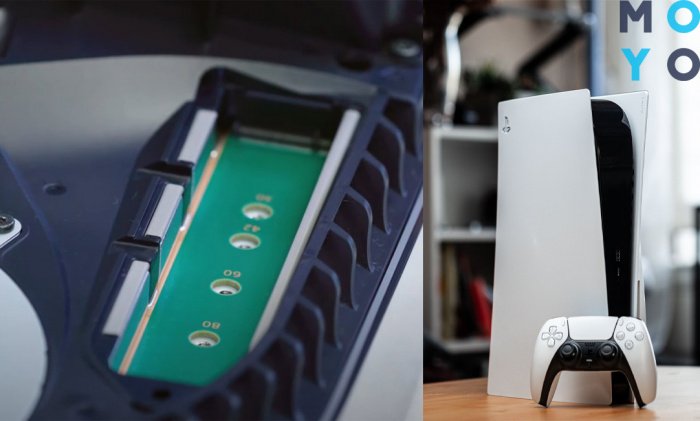
Це помітно розширює можливості приставки. Користувачеві не обов'язково купувати розширену версію, щоб встановити свою ігрову колекцію. Правда користуватися цим диском в якості запасного файлового носія для компа не вийде. Для використання SSD на «плойці» доведеться форматувати знімний носій.
Грай тільки в ТОП: Рейтинг 10 кращих ігор на двох на Sony Playstation 4,5 і інших платформах у 2021 році
Переваги підключення SSD M. 2 до консолі
Головний плюс оновлення полягає в тому, що тепер завзятим гравцям не потрібно думати «яку гру видалити, щоб мати можливість встановити новинку». Після нової версії достатньо мати місткий твердотіловий накопичувач, що підійде під наступні системні вимоги:
|
Параметр
|
Значення |
|---|---|
| Інтерфейс | Шина PCI-Express Gen4x4 з підтримкою SSD M.2 NVMe (Key M) |
| Місткість накопичувача | Від 250 Гб до 4 Тб |
| Підтримувані розміри | 2230, 2242, 2260, 2280, 22110 |
| Швидкість читання | Від 5000 Мб/с. Більш повільні накопичувачі хоч і підключаються, але ігри з ними можуть лагати |
| Тип порту | Порт 3 (ключ М) |
| Габарити, мм (включаючи тепловідвідні елементи) | Ширина — до 25. Довжина — від 30 до 110. Глибина — до 11,25 |
Користувачу достатньо придбати диск бажаної місткості, щоб мати улюблені тайтли «під рукою» без необхідності повторної установки. Просто взяв, під’єднав SSD та починаєш грати!
Головне — перевіряти накопичувач перед покупкою. Навіть Sony заявляють, що не можуть гарантувати, що всі диски від сторонніх виробників ідеально підійдуть до приставки. Краще купувати в тих магазинах, де можна оформити швидке повернення.
Sony рекомендують тримати хардкорні ігри встановленими на вбудованому носії приставки. Адже тільки так вони можуть гарантувати максимальну продуктивність в самих «ненажерливих» історіях. Втім, як показує практика, при підключенні потужного SSD, якість гри залишається на високому рівні навіть в таких активних історіях як Spider-Man, God of War та RDR 2.
Піф-паф: Рейтинг 10 найбільш популярних ігор-стрілялок на PS4 й інші платформи
Як під'єднати SSD M.2 до PS5: покрокова інструкція
При конекті накопичувача до приставки доведеться трохи попрацювати руками, під'єднуючи SSD до головного пристрою. Для цього знадобиться наступне:
- Кімната з гарним освітленням
Щоб бачити, куди та як приєднувати деталі.
- Хрестова викрутка
Оптимальний діаметр стриженя — 4 мм.
- Бажано мати ліхтарик
Або LED-лампу. Можна телефон для ближнього світла.
Перш ніж почати роботу, потрібно доторкнутися до металевого заземленого предмета, щоб зняти статичну напругу, яка може ненароком зламати диск або консоль.
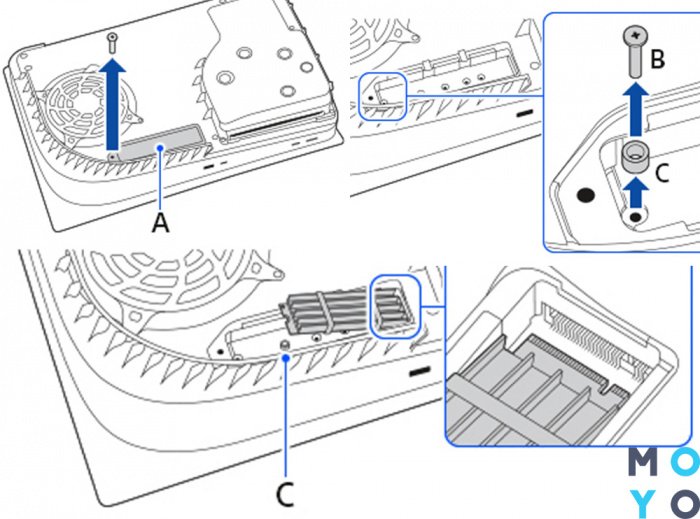
Алгоритм дій наступний:
- Відключити консоль та від'єднати від неї дроти та пристрої.
- Почекати 5-15 хвилин, щоб консоль повністю охолола.
- Поставити консоль на рівну поверхню та відокремити основу.
- Повернути приставку так, щоб лого PS було «обличчям донизу», а кнопка включення перебувала в протилежному кутку.
- Взятися лівою рукою за край верхнього лівого кута, а правою за нижній правий кут.
- Акуратно підняти кришку однією правою.
- Зняти кришечку великим пальцем лівої руки, підтримуючи іншою частиною долоні саму консоль.
- Знайти прямокутну кришку над гніздом розширення, яка закріплена гвинтами наверх.
- Викрутити гвинт (А) зверху гнізда та зняти кришку.
- Акуратно вийняти гвинт (В) та помістити прокладку (С) в паз.
- Взятися за край жорсткого диска, вирівняти його з пазом та вставити до упору. Старатися не треба. Як тільки накопичувач дійде до потрібного місця, можна відпустити його.
- Нахилити жорсткий диск вниз та закріпити його гвинтиками. Потрібно простежити, щоб диск і вентиляція не заважали один одному.
- Встановити кришечку гнізда розширення та затягнути гвинт. Якщо її не виходить прикрити, то накопичувач виявився занадто великим. Потрібно шукати модель трохи менше.
- Повернути кришку на місце. Для цього потрібно розташувати її недалеко від верхнього краю та зрушити в початковий стан до характерного клацання
- Встановити основу і приєднати інші кабелі.
Після увімкнення на моніторі з'явиться керівництво щодо форматування жорсткого диска. Дотримуйтесь його і вже через 5-15 хвилин (в залежності від об'єму накопичувача) він буде готовий до роботи.
Кращі прем'єри: Найочікуваніші ігри 2021: 10 захопливих історій для ПК
Як встановлювати ігри на зовнішній SSD для PS5
На жорсткий диск можна встановлювати тайтли «з нуля» чи переносити їх з початкового накопичувача разом з усім прогресом.
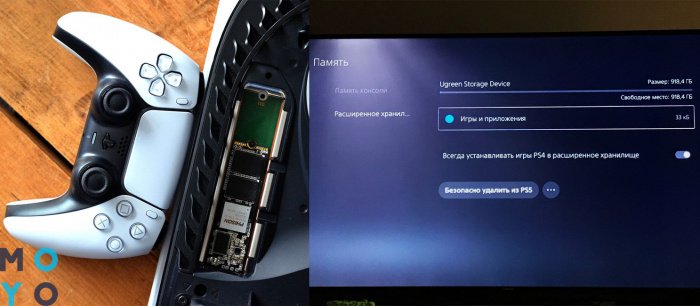
Щоб завантажена гра з'явилася відразу на SSD M.2, потрібно зробити так:
- Запустити Початковий екран.
- Тапнути «Налаштування».
- Знайти «Пам'ять».
- Клацнути на «Місце установки».
- Вибрати необхідний диск.
Після цього всі нові ігри будуть встановлюватися на новий жорсткий диск. Якщо ж необхідно перенести вже наявні тайтли, це робиться таким чином:
- Зайти в «Початковий екран».
- Вибрати« Бібліотека ігор».
- Знайти історію, яку потрібно перемістити та клацнути на її налаштування.
- Вибрати «Перемістити ігри...».
- Після цього знайти «Дані, які переміщуються на SSD M.2».
- Встановити прапорець на всіх програмах, які повинні бути перенесені.
- Натиснути «Перемістити».
Все, трансфер даних розпочався! Залежно від обсягу інформації, цей процес може зайняти від 10 хвилин до декількох годин.
Вірний вибір: PS 4 Slim та Pro — відмінності 2 версій: що краще вибрати?
Як відключити SSD M.2 від Playstation 5
Вилучення жорсткого диска проходить практично за тим же алгоритмом, що й установка. Різниця в дрібницях — коректному демонтажі SSD.

Відключити накопичувач вийде, якщо працювати по наступному алгоритму:
- Відключити консоль від електромережі.
- Зняти основу та перевернути приставку.
- Акуратно зняти кришку.
- Зняти гвинт, що знаходиться на кришці гнізда розширень.
- Прибрати гвинти диска, після чого підняти його та потягнути вгору.
- Затягнути гвинти на прокладковій шайбі.
- Повернути кришку і підстава на місце.
- Запустити PS5.
Вдалого оновлення та веселих ігор!
Командна історія: Найочікуваніші MMORPG 2020 на ПК і консолі: 20 ігор, які вже підірвали інтернет



